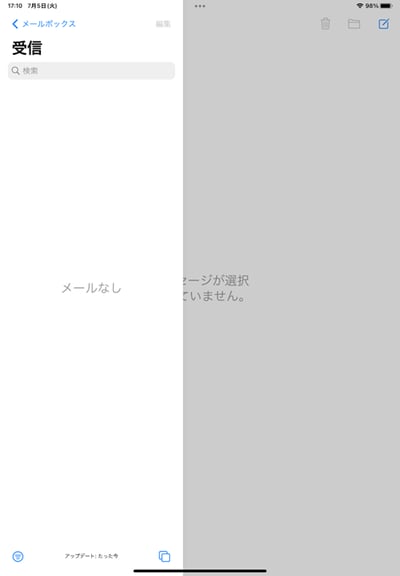(1)「メール」をタップ

(2)「その他」をタップ
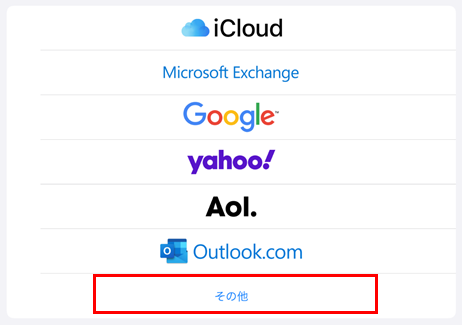
(3)「新規アカウント」画面が表示されるので、以下の通りに入力
|
名前 |
お名前など |
|---|---|
|
メール |
ご利用案内通知書のメールアドレス |
|
パスワード |
ご利用案内通知書のパスワード |
|
説明 |
メールアドレスなど |
入力が終わったら、「次へ」をタップする。
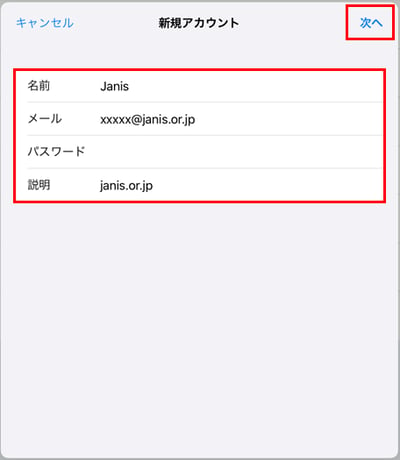
(4)次の画面が表示されら「IMAP」をタップし、以下の通りに入力
受信メールサーバ
|
ホスト名 |
imaps.janis.or.jp |
|---|---|
|
ユーザ名 |
ご利用案内通知書のメールアドレス |
|
パスワード |
ご利用案内通知書のパスワード |
送信メールサーバ
|
ホスト名 |
smtps.janis.or.jp |
|---|---|
|
ユーザ名 |
ご利用案内通知書のメールアドレス |
|
パスワード |
ご利用案内通知書のパスワード |
入力が終わったら、「次へ」をタップする。

(5)次の画面が表示されたら「保存」をタップ
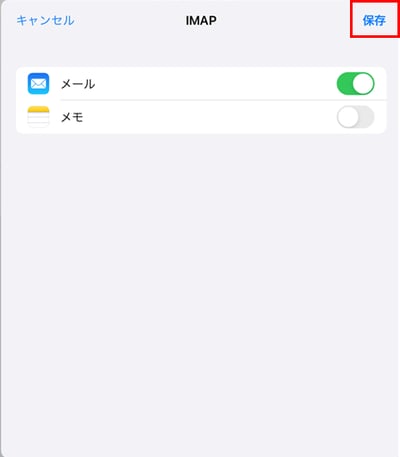
(6)次の画面が表示されたら設定完了